Meisterung Ihres Motorola Modem-Logins: Ein umfassender Leitfaden
Einführung
Eine nahtlose Internetverbindung hängt davon ab, dass Sie die Einstellungen Ihres Modems verwalten können. Durch das erfolgreiche Einloggen in Ihr Motorola-Modem können Sie verschiedene Funktionen steuern, Probleme beheben und die Leistung optimieren. Dieser Leitfaden erklärt Ihnen alles, was Sie wissen müssen, um das Einloggen in Ihr Motorola-Modem zu meistern, häufig auftretende Probleme zu beheben und die Einstellungen für eine optimale Leistung anzupassen.
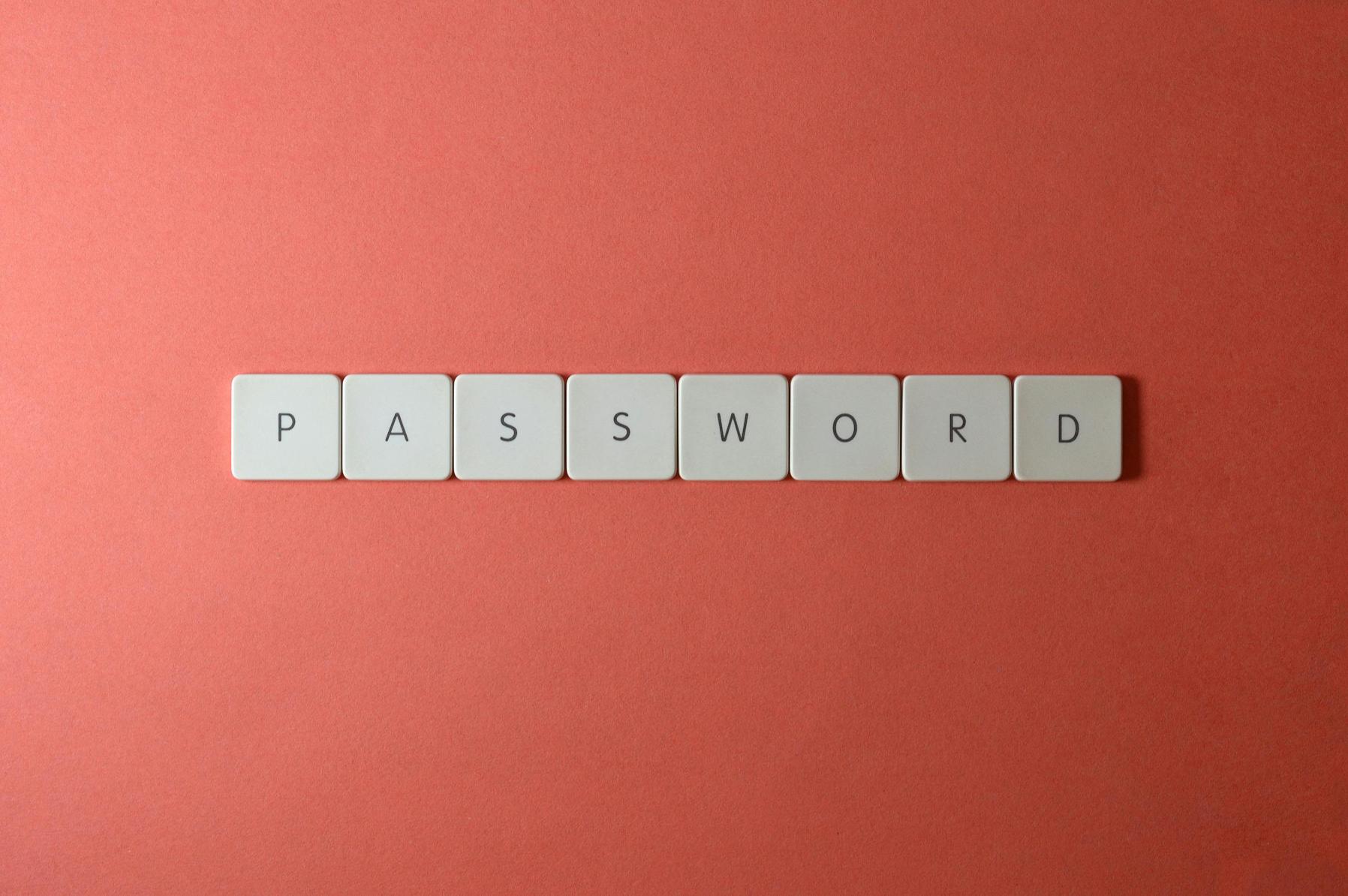
Wichtigkeit des Zugriffs auf Ihr Motorola-Modem
Das Einloggen in Ihr Motorola-Modem eröffnet Ihnen zahlreiche Möglichkeiten zur Anpassung und Kontrolle, die für die Aufrechterhaltung Ihres Heimnetzwerks entscheidend sind.
Warum Sie sich einloggen müssen
Einer der Hauptgründe für den Zugriff auf Ihr Modem ist die Anpassung Ihrer Netzwerkeinstellungen. Vom Ändern Ihres Wi-Fi-Passworts bis zum Aktualisieren der Firmware – das Einloggen bietet Ihnen die Hintertür zu wichtigen Änderungen. Durch die Verwaltung Ihres Netzwerks sorgen Sie für Geschwindigkeit, Zuverlässigkeit und Sicherheit.
Wichtige Funktionen, die Sie steuern können
Nach dem Einloggen können Sie zahlreiche Funktionen überwachen:
– Wi-Fi-Einstellungen ändern, einschließlich SSID und Passwörter.
– Jugendschutz einrichten, um den Internetzugang für Kinder zu verwalten.
– Firmware aktualisieren, um die Leistung und Sicherheit zu verbessern.
– Eine robuste Firewall konfigurieren.
– Erweiterte Sicherheitseinstellungen wie WPA3 aktivieren.
Das Verständnis dieser Funktionen ermöglicht eine effizientere Nutzung Ihres Netzwerks und trägt zu einem stabilen und sicheren Interneterlebnis bei.
Beschaffung wesentlicher Informationen
Bevor Sie sich in Ihr Modem einloggen können, müssen Sie einige wesentliche Informationen sammeln.
Finden der IP-Adresse Ihres Modems
Sie benötigen die IP-Adresse, um auf die Benutzeroberfläche Ihres Modems zuzugreifen. Diese befindet sich normalerweise auf einem Aufkleber am Modem selbst oder im Benutzerhandbuch. Häufige Standard-IP-Adressen für Motorola-Modems sind 192.168.0.1 oder 192.168.100.1.
Standard-Benutzernamen und -Passwörter
Die meisten Motorola-Modems haben standardmäßige Anmeldeinformationen. Typischerweise ist der Benutzername ‚admin‘ und das Passwort entweder ‚admin‘, ‚password‘ oder leer. Wenn diese nicht funktionieren, konsultieren Sie das Handbuch Ihres Modems oder die Website des Herstellers.
Wenn Sie diese Informationen vor Beginn notieren, wird der Anmeldevorgang reibungsloser verlaufen und unnötige Schwierigkeiten vermeiden.

Schritt-für-Schritt-Anleitung zur Anmeldung am Motorola-Modem
Das Einloggen in Ihr Motorola-Modem ist relativ einfach, wenn Sie diesen Schritten folgen:
Zugriff auf die Anmeldeseite
- Öffnen Sie Ihren bevorzugten Webbrowser.
- Geben Sie die IP-Adresse Ihres Modems (z.B. 192.168.0.1) in die Adressleiste ein.
- Drücken Sie die Eingabetaste. Sie werden zur Anmeldeseite weitergeleitet.
- Geben Sie Ihren Standardbenutzernamen und Ihr Standardpasswort ein.
- Klicken Sie auf ‚Login‘.
Häufige Probleme und Tipps zur Fehlerbehebung
Wenn Sie auf Probleme stoßen:
– Seite lädt nicht: Stellen Sie sicher, dass Ihr Gerät mit dem Modem verbunden ist.
– Falsche Anmeldeinformationen: Überprüfen Sie auf Tippfehler. Konsultieren Sie das Handbuch Ihres Modems, wenn die Standardanmeldedaten nicht funktionieren.
– Browser-Probleme: Leeren Sie den Cache Ihres Browsers oder versuchen Sie es mit einem anderen Browser.
Das Befolgen dieser Schritte und Tipps sollte Ihnen den Zugriff auf die Benutzeroberfläche Ihres Modems ohne große Schwierigkeiten ermöglichen.
Modemeinstellungen zur Anpassung für optimale Leistung
Nach dem Einloggen in Ihr Modem können mehrere Einstellungen für eine bessere Leistung und Sicherheit feinabgestimmt werden.
Änderung der Wi-Fi-Netzwerkkonfiguration
- Gehen Sie zu dem Abschnitt ‚Wireless Settings‘ oder einem entsprechenden Bereich.
- Ändern Sie Ihre SSID zu einem einprägsamen Namen.
- Legen Sie ein starkes, einzigartiges Passwort fest.
- Wählen Sie den optimalen Kanal für Ihr Netzwerk, um Interferenzen zu vermeiden.
Sicherheitseinstellungen
WPA3 aktivieren
- Wählen Sie in den Einstellungen für die drahtlose Sicherheit WPA3 für das höchste Sicherheitsniveau aus.
- Speichern Sie die Änderungen, um sie zu übernehmen.
Einrichten einer Firewall
- Finden Sie die Firewall-Einstellungen in der Benutzeroberfläche Ihres Modems.
- Aktivieren Sie die Firewall-Funktion.
- Passen Sie die Einstellungen nach Ihren Vorlieben an – die meisten Modems bieten Standardprofile zur einfachen Einrichtung.
Durch die Optimierung dieser Einstellungen stellen Sie sicher, dass Ihr Netzwerk sicher, zuverlässig und effizient ist.

Erweiterte Verwaltungsfunktionen
Über die grundlegenden Einstellungen hinaus bieten Motorola-Modems erweiterte Funktionen für eine tiefere Netzwerkverwaltung.
Einrichten von Kindersicherungen
- Gehen Sie zum Bereich Kindersicherung.
- Fügen Sie Geräte oder Benutzer hinzu, um deren Internetnutzung zu verwalten.
- Legen Sie Zeitlimits und Inhaltsfilter fest, wie erforderlich.
Firmware-Updates
- Gehen Sie zum Abschnitt Firmware-Update.
- Überprüfen Sie auf Updates und folgen Sie den Anweisungen auf dem Bildschirm, um diese zu installieren.
Benutzerverwaltung
- Greifen Sie auf den Abschnitt Benutzerverwaltung zu.
- Fügen Sie Benutzer oder Geräte hinzu oder entfernen Sie sie, um sicherzustellen, dass nur autorisierte Personen auf Ihr Netzwerk zugreifen.
Durch die Erkundung dieser erweiterten Funktionen können Sie Ihr Netzwerk an die spezifischen Bedürfnisse Ihres Haushalts anpassen.
Fehlerbehebung bei häufigen Motorola-Modem-Anmeldeproblemen
Auch nach Befolgung der Schritte können einige häufige Probleme auftreten.
Benutzername oder Passwort vergessen
- Schauen Sie im Handbuch des Modems nach den Standardanmeldedaten nach.
- Führen Sie falls nötig einen Werksreset durch – normalerweise durch Drücken der Reset-Taste am Modem für etwa 10 Sekunden.
IP-Adressen-Zugriffsprobleme
- Stellen Sie sicher, dass Ihr Gerät mit dem Modem verbunden ist.
- Verwenden Sie die korrekte IP-Adresse; wenn Sie unsicher sind, lesen Sie das Handbuch Ihres Modems.
Internetverbindungsprobleme
- Überprüfen Sie physische Verbindungen.
- Starten Sie Ihr Modem neu.
- Kontaktieren Sie Ihren ISP, wenn die Probleme weiterhin bestehen.
Durch proaktives Angehen dieser Probleme kann Ihr Netzwerk reibungslos laufen.
Fazit
Das Beherrschen der Anmeldung zu Ihrem Motorola-Modem ist grundlegend für die Anpassung Ihres Netzwerks, die Sicherstellung der Sicherheit und die Fehlerbehebung. Mit Hilfe dieses Leitfadens können Sie die volle Kontrolle über Ihr Modem übernehmen, Ihre Einstellungen optimieren und eine stabile und sichere Internetumgebung aufrechterhalten.
Häufig gestellte Fragen
Wie setze ich mein Motorola-Modem auf die Werkseinstellungen zurück?
Halten Sie die Reset-Taste am Modem etwa 10 Sekunden lang gedrückt, bis die Lichter blinken, und lassen Sie dann los.
Was soll ich tun, wenn ich nicht auf die Modem-Login-Seite zugreifen kann?
Stellen Sie sicher, dass Ihr Gerät mit dem Modem verbunden ist und Sie die richtige IP-Adresse verwenden. Versuchen Sie, den Browser-Cache zu leeren oder einen anderen Browser zu verwenden.
Wie oft sollte ich die Firmware meines Motorola-Modems aktualisieren?
Überprüfen Sie alle paar Monate regelmäßig auf Updates, um sicherzustellen, dass Ihr Modem die neuesten Verbesserungen und Sicherheitspatches hat.
